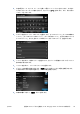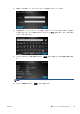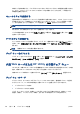HP Designjet T2300 eMFP Series-How to Use the Product
ーム画面に戻るか、[Scan queue] (スキャン キュー) アイコンを押してジョブ キューに移動
します。
注記: [サインアウト] または を押した場合、HP Designjet ePrint & Share セッションが
閉じるため、再度アクセスするにはサインインする必要があります。
11. スキャンしたドキュメントは [Scan details] (スキャンの詳細) 画面で指定した Scanned イベン
ト内 にあるため、そのドキュメントを後で印刷したり、他の人々と共有することができます。
他のコンテンツ リポジトリから表示および印刷する
HP Designjet ePrint & Share を使用してそれらのリポジトリから直接印刷できる場合は、HP
Designjet ePrint & Share アカウントを他のコンテンツ リポジトリ (FTP サイトなど) に接続できる
可能性があります。詳細は、
http://www.hp.com/go/eprintandshare を参照してください。
オンライン印刷履歴を作成する
ドキュメントは、次の場合にオンライン印刷履歴に自動的に追加されます。
●
HP Designjet ePrint & Share ドライバを使用して印刷するたび、および HP Designjet ePrint &
Share にログインするたび
●
HP Designjet ePrint & Share を使用してフロントパネルから印刷するたび
●
HP Designjet ePrint & Share を使用してフロントパネルからスキャンするたび
●
スマートフォンまたはタブレットのモバイル アプリケーションから印刷するたび
●
HP Designjet ePrint & Share またはモバイル アプリケーションを使用して FTP サイトから印刷
するたび
オンライン印刷履歴でファイルを共有する
オンライン印刷履歴のファイルは、すべて他のユーザと共有できます。詳細は、http://www.hp.com/
go/eprintandshare を参照してください。
HP Designjet ePrint & Share のセキュリティ
新しいコンテンツをオンライン印刷履歴に印刷して追加したユーザだけが、そのコンテンツにアクセ
スできます。しかし、他のユーザと特別なリンクを共有してファイルの共有を選択すると、そのリン
クと HP Designjet ePrint & Share アカウントを持つどのユーザでもファイルにアクセスできるよう
になります。
アクセス制御メカニズムはファイルごとを基準としています。つまり、他のユーザと何かを共有する
場合、そのユーザはこの特定の共有ファイルのコンテンツのみにアクセスできます。
ファイルの共有はいつでも解除できます。その場合、リンクは機能しなくなり、どのユーザもファイ
ルを参照することができなくなります。
注記: ファイルを印刷したすべてのユーザのオンライン印刷履歴にファイルは残ります。
JAWW
他のコンテンツ リポジトリから表示および印刷する
97